Ready 品牌型号:联想小新Air-14 2020 系统:win10 1909 64位企业版 软件版本:Microsoft Excel 2019 MSO 16.0 部分用户可能电脑型号不一样,但系统版本一致都适合该方法。 优于部分用户有需求,需
品牌型号:联想小新Air-14 2020
系统:win10 1909 64位企业版
软件版本:Microsoft Excel 2019 MSO 16.0
部分用户可能电脑型号不一样,但系统版本一致都适合该方法。
优于部分用户有需求,需要知道如何在excel中使xlsx文件快速转换为xls文件,其实通过简单几步就可以完成,下面就给大家分享一下在excel中将xlsx文件转换为xls的教程。
1第一步打开excel表格,进入页面,单击左上方的文件,选择另存为
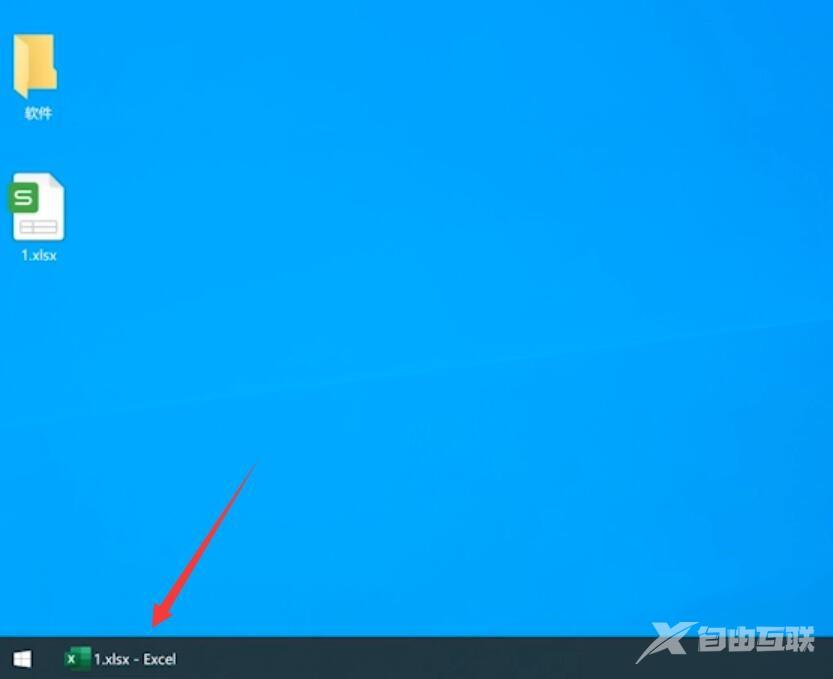
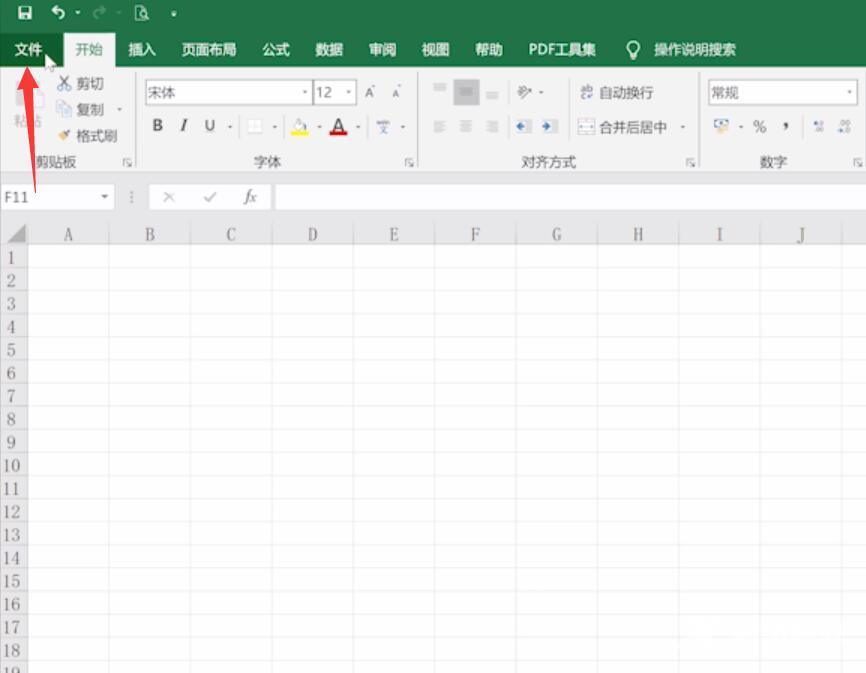
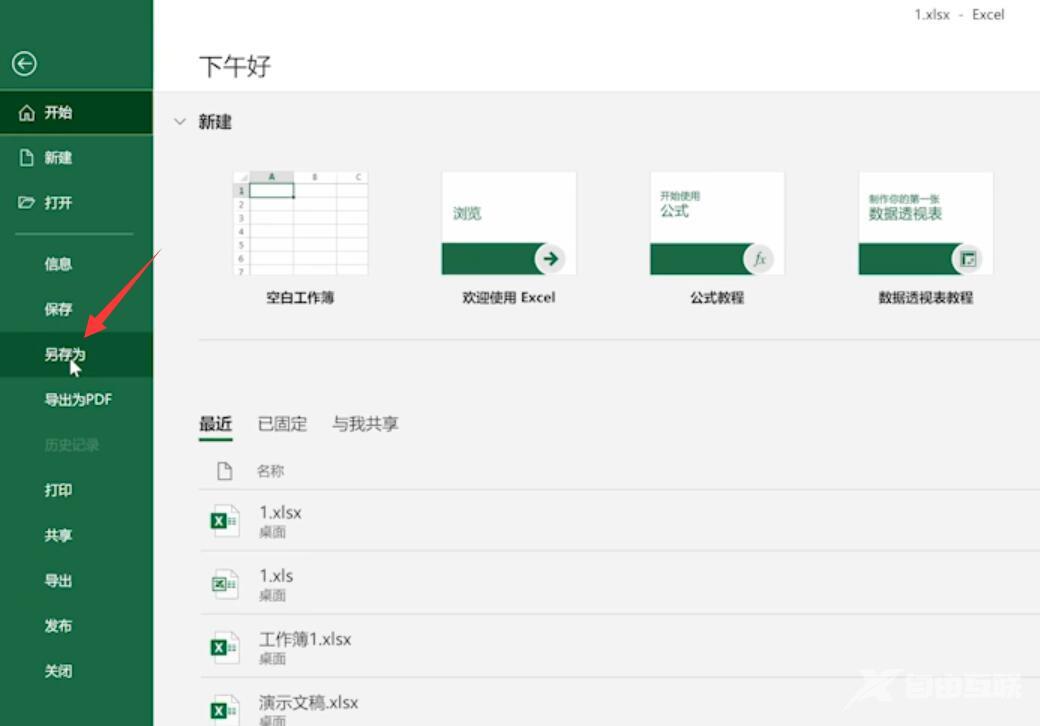
2第二步选择保存路径,文件名,将保存类型更改为xls,单击保存即可
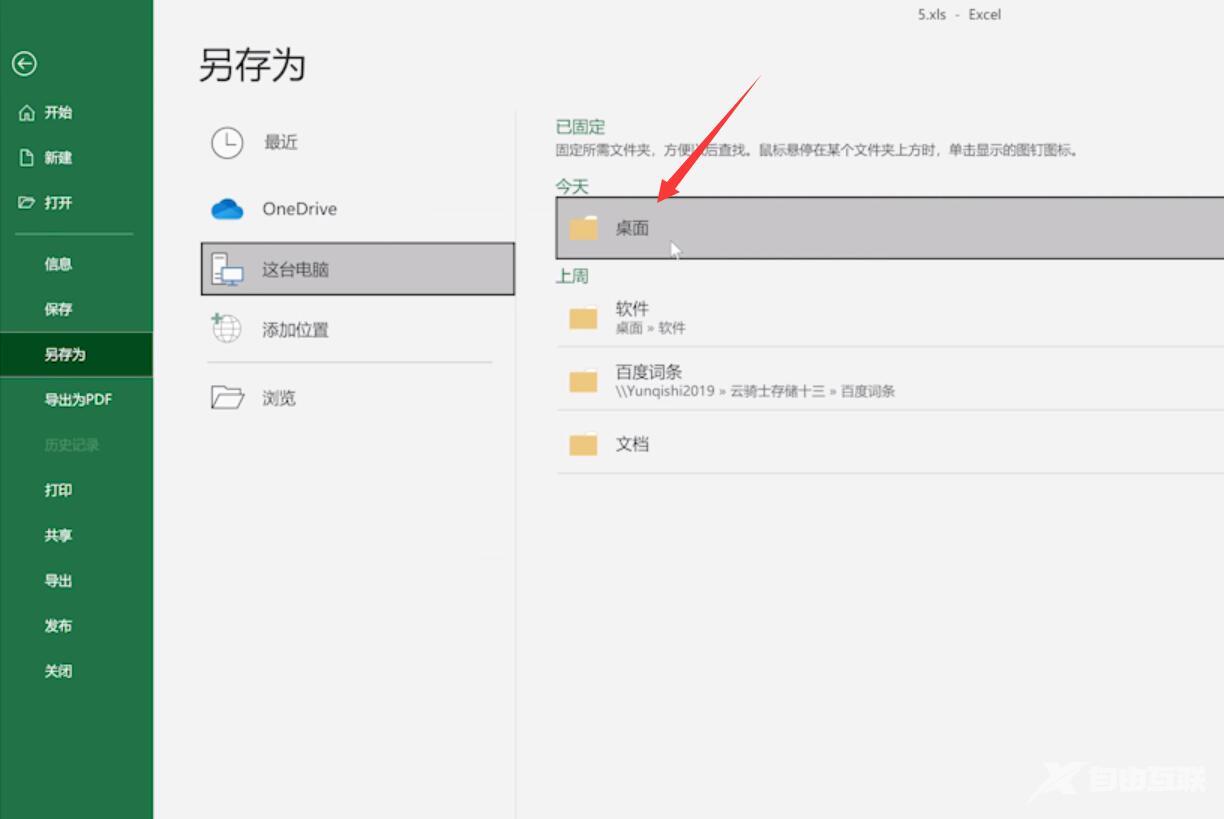
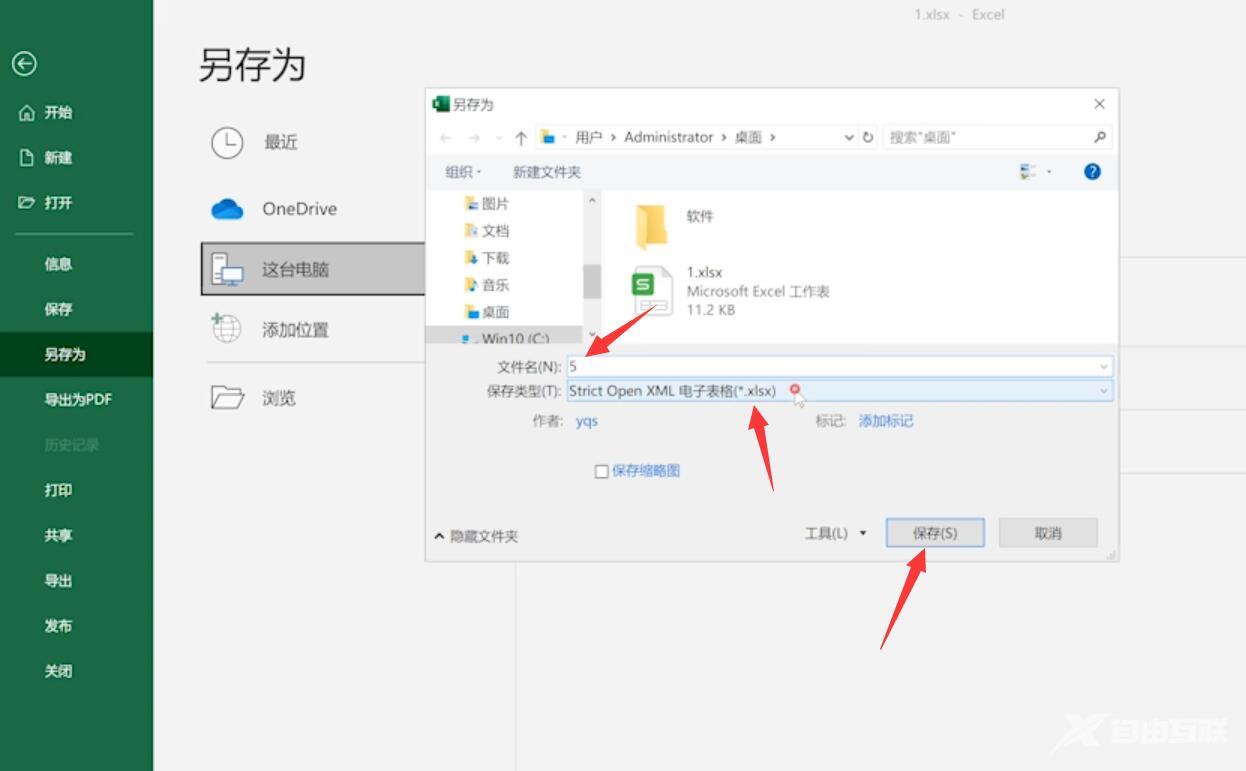
以上就是如何将excel表格转换成csv文件的内容,希望对各位有所帮助。
【文章转自:韩国cn2服务器 转载请保留连接】